Навигация
Окно Media base, Selection и Sequencer playlist
4.3.5. Окно Media base, Selection и Sequencer playlist
В MixVibes педусмотрено несколько средств управления и сортировки музыкальных данных, позволяющих быстро в процессе работы выбрать нужный трек.
Окно Media base представляет собой список загружаемых музыкальных файлов, в котором доступна полная информация о файле, такая как название, автор, стиль музыки, количество ударов в минуту (темп музыки BPM), позиция старта и конца песни в минутах, время последнего запуска трека, а так же имя файла. То есть при загрузке музыки MixVibes считывает теги Mp3 файлов, а если формат не Mp3 то собирает всю возможную информацию о файле.
Из данного окна можно загрузить в проигрыватель песню путём перетаскивания её мышью. При нажатии правой кнопкой мыши на любом пункте медиабазы мы увидим контекстное меню, предоставляющее дополнительные возможности по организации данных.
Окно Sequencer представляет собой конечный плейлист, т.е. все файлы которые отображаются в плейлисте будут проиграны. Чтобы загрузить файл в Sequencer не обходимо перетащить его мышью из медиабазы. Меняя порядок расположения файлов в плейлисте мы изменяем порядок их воспроизведения. В Sequencer существует 4 независимых плейлиста в которые мы можем группировать файлы по нужному нам признаку.
Окно Selection включает в себя иерархически построенное меню из тегов загруженных Mp3 файлов, влияющее на отображение информации в окне Media Base. С помощью этого меню мы можем из огромного количества музыкальных файлов выбрать нужные по определённому параметру, для этого необходимо раскрыть соответствующий список с нужным признаком и из предложенных вариантов выбрать необходимый. Варианты формируются из прочтённых тегов Mp3 файлов, а так же просчитываются MixVibes. В списке признаков содержится:
All – отображение всей загруженной информации в окне Media Base,
Music – отображение только музыкальной информации,
Video – отображение только видео файлов,
Author – отображение только заданного автора,
Album – отображение выбранного альбома,
Genre – отображение заданного стиля музыки,
BPM – можно открыть данный список и выбрать файлы с нужным ритмом (ударов в минуту),
Duration – выбор по продолжительности трека,
Year – выбор по году выпуска,
Extension – выбор файлов с нужным расширением.
4.3.6. Интерфейс виртуального проигрывателя
Виртуальный проигрыватель имеет очень удобный и привычный вид настоящего проигрывателя, что облегчает работу с ним не только неопытному пользователю но и профессиональному музыканту, не имеющему опыт работы с компьютером.
При помощи кнопки Quick Load можно быстро загрузить в проигрыватель файл из любого местоположения на жёстком диске.
Кнопка Repeat отвечает за повтор трека в проигрывателе.
Кнопки, находящиеся в поле Loop A - B отвечают за повтор трека между метками А и В. Необходимо в процессе проигрывания трека поставить сначала метку А, затем В и нажать в нужный момент кнопку повтора.
С помощью кнопок поля Location можно запомнить несколько позиций проигрывания, для того чтобы можно было в любой момент вернуться к ним. Нажимая правой кнопкой мыши на кнопки 1,2,3, и т.д. мы ставим метки. Чтобы проиграть трек с запомненной позиции необходимо нажимать на кнопки 1,2,3 левой кнопкой мыши.
Кнопка Wave служит для вывода дополнительного окна, в котором отображается Wave – график текущего трека.
В поле Beat Loop находятся кнопки управления фреймом повтора. Кнопками 1/2, 1, 2, 4, 8, 16 можно задать размер фрейма в соответствующем количестве ударов в минуту. Затем нажав на кнопку Loop Frame мы получим повтор заданной длины фрейма, а нажимая на кнопку Loop Reversed Frame мы получим реверсный повтор фрейма.
При помощи регулятора Jog Wheel можно плавно подгонять скорость воспроизведения трека в процессе его проигрывания. Данная функция необходима для сведения треков в реальном времени. Кнопка Scratch, расположенная рядом задаёт режим виниловой пластинки для регулятора Jog Wheel.
С помощью многофункционального регулятора Speed/Mt/Pitch имеется возможность плавно изменять скорость, темп, высоту тона трека, в реальном времени. Для этого в поле рядом с регулятором нужно выбрать название регулируемой величины. Кнопка Reset нужна для сброса положения регулятора в первоначальное. Кнопками + и – можно подстроить регулируемую скорость более точно.
Регулятор Gain служит для настройки входного уровня канала проигрывателя. Кнопкой под ним можно отключить сигнал, подаваемый на канал проигрывателя, т.е. звук исчезнет совсем.
Кнопка Mon служит для вывода проигрываемого трека на мониторные наушники, причём выводным устройством может быть как ещё одна звуковая карта, так и незадействованные каналы звуковой карты.
В поле Effects расположены первые 3 регулятора уровня эффектов (из доступных 6 - ти). Кнопки над регуляторами служат для включения и выключения эффектов.
Над полем эффектов расположен трёх - полосный эквалайзер, служащий для неточной подстройки уровня высоких, низких и средних частот в процессе проигрывания трека. Частоты раздела регуляторов задаются в системных настройках MixVibes. Кнопки рядом с регуляторами служат для приглушения данного диапазона частот.
Поле Script содержит кнопки вызова макросов MixVibes. Нажатием на кнопку правой кнопкой мыши можно вызвать окно редактирования макроса.
Над полем Script располагаются регулятор Volume и Pan, отвечающие за уровень громкости и баланс соответственно.
На каждом виртуальном проигрывателе расположен стерео индикатор уровня выходного сигнала. Нажимая на любой регулятор или кнопку правой кнопкой мыши можно добиться возврата регулятора или кнопки в исходное положение после отпускания кнопки мыши. Щёлкнув два раза на эмблеме MixVibes можно вызвать окно Edit Music Media где можно получить полную информацию о проигрываемом файле, а также внести нужные изменения или комментарии.
Похожие работы
... , при мне" с простым безыскусным напевом Глинки, услышанным от Грибоедова, и более сложное драматическое решение в романсе - восточной поэме Рахманинова, полной элегической тоски и одиночества. Музыкальная пушкиниана ХХ века также весьма обширна и интересна. В числе наиболее значительных произведений - балеты "Медный всадник" Глиэра, одна из главных тем которого поистине стала "гимном великому ...
... песен, прибауток, считалок для исполнения на музыкальных инструментах; для нориолизации просодической стороны речи при импровизации мелодичных и ритмических подпевок. В работе с учащимися начальных классов в коррекционно-развивающем обучении могут быть использованы лишь самые простые инструменты. Это музыкальные инструменты ударной группы как чисто ритмические, не обладающие определенной высотой ...
... нравственных качеств личности ребенка, закладывает первоначальные основы общей культуры будущего человека. II. Педагогические условия реализации видов деятельности детей в детском саду 2.1 Методы музыкального обучения в детском саду Основной вид музыкальной деятельности, которому принадлежит ведущая роль в реализации познавательной и коммуникативной функции музыки – ее восприятие ...
... работы над музыкальным произведением, уровнем эмоционально-поведенческих расстройств. 2. Специфика музыкальной работы в детском доме для умственно отсталых детей-сирот и детей, лишенных попечения родителей Решению задач музыкального образования помогает использование разнообразных форм организации музыкальной деятельности, каждая из которых обладает определенными возможностями (см. схему). ...
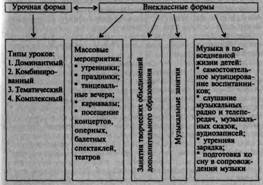
0 комментариев